Устранение всех проблем iOS, таких как сломанный экран, зависание и т. д., без потери данных.
Как включить режим разработчика на iPhone 16 — советы по его использованию
Режим разработчика iPhone позволяет разработчикам приложений iOS получать доступ к расширенным настройкам и параметрам отладки для тестирования/запуска приложения или изменения настроек. Теперь, если вы новичок в разработке приложений, вам нужно знать, что этот режим не включен по умолчанию; вам все равно нужно включить его вручную. Поэтому в этой статье представлены 2 рабочих способа, которым вы можете следовать, чтобы включить режим разработчика на вашем iPhone. Более того, в этой статье также описаны способы его использования! Итак, начинайте погружаться ниже!
Список гидов
Что такое режим разработчика на iPhone? Чем он поможет? Как включить режим разработчика на iPhone 16 Как использовать режим разработчика на iPhone Часто задаваемые вопросы о том, как включить режим разработчика на iPhoneЧто такое режим разработчика на iPhone? Чем он поможет?
Прежде чем погрузиться в 2 простых способа включения режима разработчика на iPhone, вы можете сначала изучить небольшую предысторию этого режима. Сделав это, вы сможете понять этот режим гораздо глубже. Итак, режим разработчика — это функция, которая предлагает различные скрытые параметры, которые может использовать пользователь и разработчик iOS. Эти параметры включают расширенные настройки и инструменты отладки, которые обычно недоступны в обычных настройках вашего устройства.
Теперь, как только вы включили Developer Mode iPhone, что он вам поможет? Что ж, Developer Mode предлагает много помощи, особенно если вы разрабатываете приложение для iOS. Некоторые из его возможностей включают возможность тестировать приложения на реальном устройстве, доступ к расширенным инструментам отладки, тестирование производительности приложений и возможность отлаживать приложение быстрее. Кроме того, Developer Mode защищает вас от непреднамеренной установки вредоносных приложений и сокращает векторы атак.
Как включить режим разработчика на iPhone 16
Теперь, когда вы изучили, что такое режим разработчика и какую помощь вы можете получить после его включения на вашем iPhone, пришло время узнать, как включить режим разработчика на вашем iPhone. Как упоминалось ранее, в этой статье было представлено 2 простых способа включения режима разработчика. Вы можете изучить каждый из этих способов и решить, какой из них, по вашему мнению, более прост и полезен для вас. Поэтому, без дальнейших промедлений, изучите каждый из них прямо сейчас!
1. Через настройки
Первый способ включить режим разработчика на вашем iPhone — это получить к нему доступ в приложении «Настройки» вашего устройства. Чтобы включить его, вот шаги, которые вам следует выполнить:
Шаг 1Откройте приложение «Настройки», выберите параметры «Конфиденциальность и настройки» и нажмите кнопку «Режим разработчика». Затем нажмите кнопку «переключатель» на экране режима разработчика, чтобы включить его.
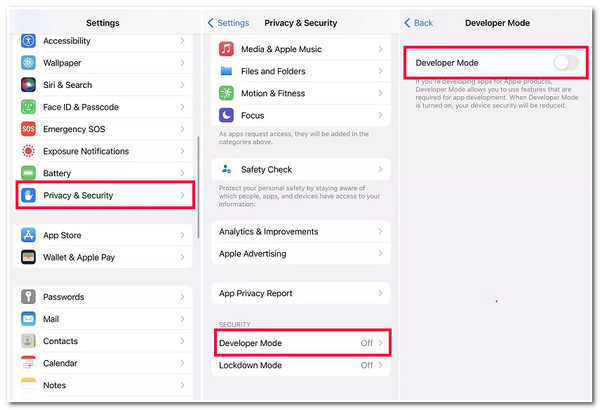
Шаг 2После этого нажмите кнопку «Перезапустить», чтобы начать процесс включения режима. Затем введите свой пароль в кнопку «Включить» в диалоговом окне. И все! Вот как включить режим разработчика iPhone через настройки.
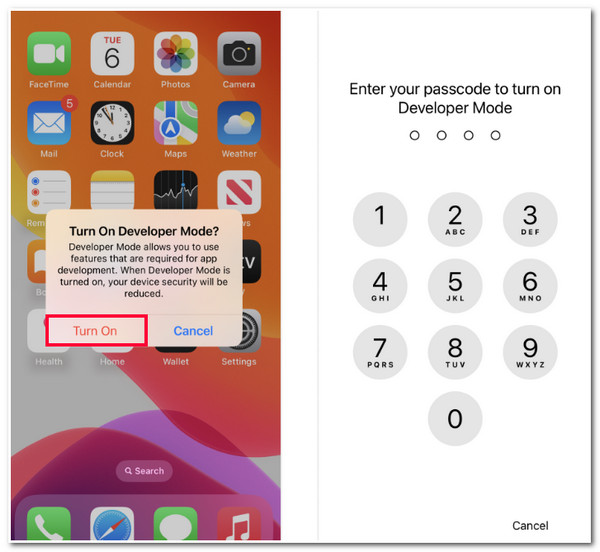
2. Xcode на Mac
В противном случае, если режим разработчика недоступен в настройках, вы можете использовать Xcode на вашем Mac, чтобы включить режим разработчика на вашем iPhone. Однако, ожидайте, что вам придется использовать более длинный маршрутизатор с этим методом. Но, по крайней мере, вы включили режим разработчика на своем устройстве. Итак, как включить режим разработчика на iPhone с помощью Xcode? Вот шаги, которые вам следует выполнить:
Шаг 1Загрузите и установите инструмент "Xcode" на свой Mac в App Store. После этого запустите его, примите "условия использования" и введите пароль вашего устройства. После этого нажмите кнопку "Установить" в новом окне.
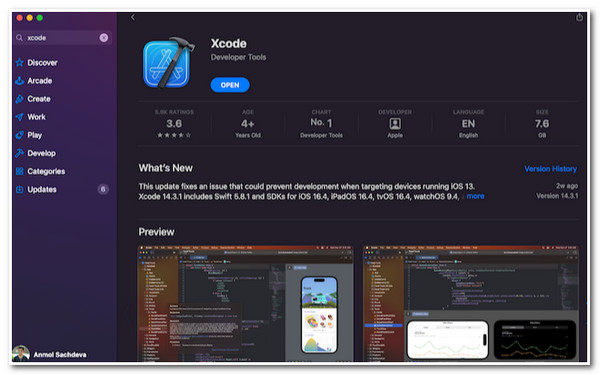
Шаг 2Затем подключите iPhone к Mac с помощью кабеля USB. После этого отметьте вкладку «Windows» и выберите опцию «Устройства и симуляторы». Затем перейдите к своему iPhone и нажмите кнопку «Доверять этому компьютеру».
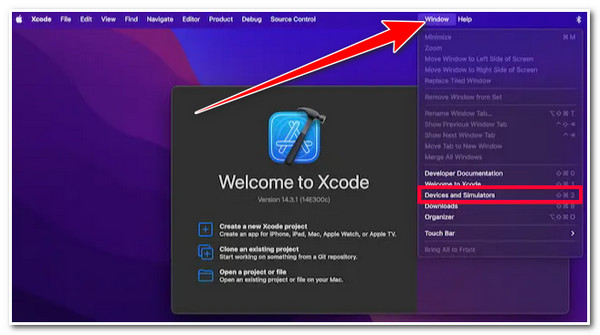
Шаг 3Затем зайдите на свой iPhone, запустите приложение «Настройки», выберите опцию «Конфиденциальность и безопасность», прокрутите вниз и нажмите кнопку «Режим разработчика». Затем переключите кнопку «переключателя» на экране режима разработчика, чтобы включить его. После этого нажмите кнопку перезапуска, чтобы завершить процесс.
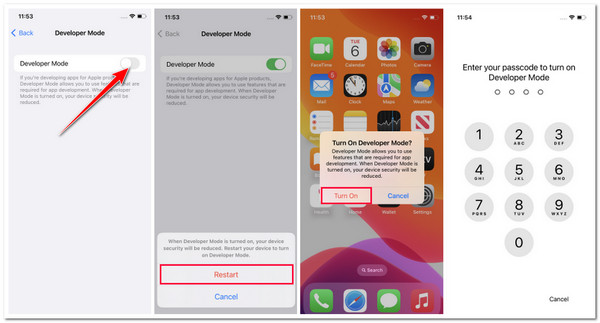
Как использовать режим разработчика на iPhone
Вот и все! Это простые шаги, которые покажут вам, как включить режим разработчика на iPhone. Теперь, если вы новый пользователь режима разработчика и у вас недостаточно знаний, чтобы им пользоваться, изучите несколько шагов ниже. Выполнив перечисленные шаги, вы можете получить базовые знания о том, как использовать режим разработчика. Поэтому, не откладывая в долгий ящик, изучите шаги ниже!
Шаг 1Включите режим разработчика на вашем iPhone, выполнив шаги, описанные в части 2 этой статьи. После этого подключите свой iPhone к компьютеру с помощью кабеля USB. Сделайте это, если вы хотите использовать свой iPhone с компьютером для разработки, тестирования и отладки приложения iOS.
Шаг 2После этого, когда вы подключите оба устройства, вам нужно будет доверять вашему компьютеру, нажав кнопку «Доверять этому компьютеру» на вашем iPhone. Диалоговое окно «Доверять этому компьютеру?» обычно появляется на вашем iPhone, если вы делаете это в первый раз.
Шаг 3В противном случае, если вы хотите разрабатывать, тестировать и отлаживать приложение iOS, вам необходимо использовать Xcode. Запустите инструмент на своем компьютере и подключите свой iPhone с помощью кабеля USB.
Шаг 4Далее, чтобы создать и запустить приложение, выберите свое «устройство» из списка в Xcode и нажмите кнопку «Запустить». Затем вы можете использовать инструменты и функции режима разработчика. К ним относятся расширенные настройки, сетевой кондиционер, оптимизация производительности и т. д.
Бонусные советы по исправлению всех ошибок без режима разработчика на iPhone
Вот и все! Это то, что вам нужно знать, и способы включения режима разработчика на iPhone. Теперь, если вы используете режим разработчика впервые, вам нужно быть осторожным, так как он может нанести потенциальный вред вашему устройству, если его использовать неправильно. Если вы не решаетесь использовать его для отладки приложения, вы можете использовать 4. Easysoft восстановление системы iOS инструмент! Этот инструмент может исправить более 50 проблем/ошибок системы iOS, включая множество ошибок системы и приложений iPhone. Более того, этот инструмент имеет функцию One-click, которая позволяет вам эффективно и быстро устранять проблемы без потери данных. Кроме того, он также предлагает бесплатные обновления и понижения путем загрузки пакета прошивки. Загрузив этот пакет, вы также можете исправить проблему и получить идеальную новую систему!

2 режима исправления ошибок iPhone: стандартный для простых ошибок и расширенный для серьезных.
Устранение различных неполадок iOS, таких как проблемы с устройством, экраном, режимом iOS и режимом iTunes.
Сканируйте и создавайте резервную копию своего iPhone, не сохраняя никакой информации или данных.
Поддержка всех моделей и версий iPhone, от iPhone 4S/4 до iPhone 16 с iOS 17/18.
100% Безопасный
100% Безопасный
Часто задаваемые вопросы о том, как включить режим разработчика на iPhone
-
Безопасно ли включать режим разработчика на iPhone?
Да, если вы знаете, как им пользоваться. Однако включение режима разработчика на вашем iPhone может привести к различным изменениям в вашем устройстве. Эти изменения включают в себя повышенное использование батареи, низкую производительность, проблемы со звуком и т. д.
-
Какие модели или версии iPhone поддерживают режим разработчика?
Режим разработчика доступен на моделях iPhone с iOS 16 и более поздними версиями. Если режим разработчика недоступен на вашем iPhone, возможно, вы используете более старую версию iOS.
-
Можно ли включить режим разработчика на iPhone без использования Xcode и включить его в настройках?
К сожалению, других способов включить режим разработчика на вашем iPhone нет. Вы можете включить режим разработчика только в настройках и с помощью Xcode.
Заключение
Вот и все! Это два рабочих способа, которые вы можете использовать, чтобы включить режим разработчика на вашем iPhone. После прочтения этого поста вы теперь немного знаете о режиме разработчика, как его включить и как им пользоваться! Если вы не решаетесь использовать режим разработчика для исправления всех ошибок, вы можете использовать 4. Easysoft восстановление системы iOS инструмент в качестве альтернативы! С помощью расширенной функции восстановления системы iOS этого инструмента вы можете быстро и эффективно исправить ошибки системы и приложений вашего iPhone! Чтобы узнать больше об этом инструменте, посетите его официальный сайт сегодня!
100% Безопасный
100% Безопасный



